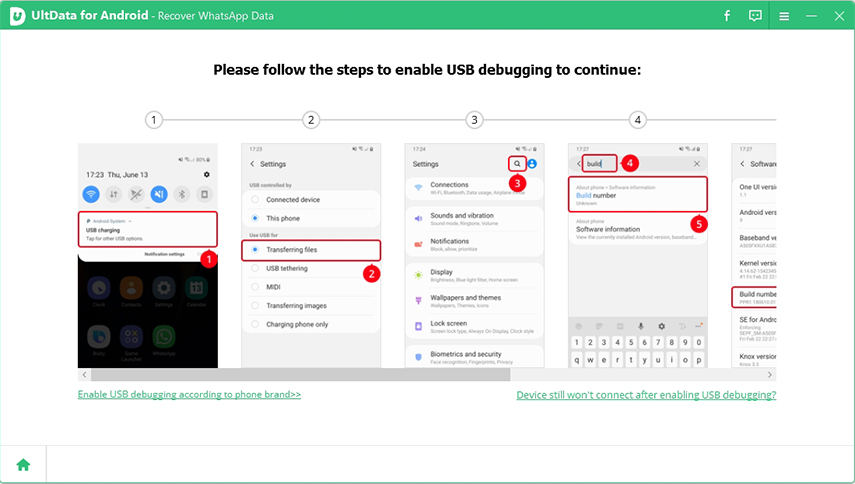Wie Sie mühelos gelöschte Videos auf Android wiederherstellen können
Die schmerzhafte Erfahrung, gelöschte Videos auf Android zu verlieren, kann jeden treffen. Vielleicht, um Speicherplatz auf dem Gerät zu gewinnen, oder weil sie überzeugt waren, dass es sich um nutzlose Elemente handelte. Doch Verzweiflung ist nicht angebracht! Wir zeigen Ihnen hier, wie Sie mit einfachen Schritten gelöschte Videos wiederherstellen können, um Ihre wertvollen Erinnerungen auf Ihrem Android-Gerät zurückzubringen.
- Teil 1: Wo werden die Videos auf dem Android-Handy gespeichert?
- Teil 2: Gelöschte Android-Videos aus dem Papierkorb wiederherstellen
- Teil 3: Gelöschte Videos aus Google Backup wiederherstellen
- Teil 4: Gelöschte Android Videos mit Tenorshare UltData wiederherstellenn
Teil 1: Wo werden die Videos auf dem Android-Handy gespeichert?
Die Videos, die Sie mit der Kamera Ihres Android-Handys aufnehmen, werden in einem Ordner namens DCIM gespeichert, der sich im internen Speicher oder auf der SD-Karte befinden kann. Der genaue Pfad zu diesem Ordner kann je nach Gerät und Einstellungen variieren, aber Sie können ihn normalerweise über eine Datei-Explorer-App oder die Einstellungen Ihres Telefons finden. Zum Beispiel:
- Interner Speicher/DCIM/Camera
- SD-Karte/DCIM/Camera
Sie können auch die Galerie-App Ihres Telefons verwenden, um die Videos anzuzeigen, die Sie aufgenommen haben. Die Videos werden normalerweise im selben Album wie die Fotos angezeigt, die Sie mit der Kamera gemacht haben. Sie können die Videos nach Datum, Größe oder Name sortieren, um sie leichter zu finden.
Teil 2: Gelöschte Android-Videos aus dem Papierkorb wiederherstellen
Ich weiß, dass es als Rat trivial erscheinen mag, aber bevor Sie sehen, wie Sie Videos wiederherstellen Android auf Android mit Tools von Drittanbietern wiederherstellen können, versuchen Sie, die Galerie Ihres Smartphones oder Tablets zu öffnen und überprüfen Sie, ob die Videos, an denen Sie interessiert sind, nicht im Papierkorb sind.
Wenn Sie Videos oder Fotos auf Android löschen, werden sie tatsächlich in einen temporären Ordner (den Papierkorb) übertragen, wo sie 60 Tage lang aufbewahrt werden, bevor sie endgültig gelöscht werden. Wenn Sie vor Ablauf dieser Zeit auf den Papierkorb zugreifen, können Sie alle gelöschten Inhalte anzeigen und in Sekundenschnelle wiederherstellen.

Wenn sich unter den Artikeln im Warenkorb auch die gelöschten Videos Ihres Interesses befinden, klicken Sie zum Wiederherstellen auf den Punkt Auswählen oben rechts, wählen Sie die Videos Ihres Interesses aus, klicken Sie unten auf die Option Wiederherstellen und Bestätigen Sie Ihre Absichten, indem Sie im sich öffnenden Menü erneut auf Wiederherstellen drücken.
Teil 2: Gelöschte Videos aus Google Backup wiederherstellen
Backup ist eine sehr einfache Methode, um gelöschte WhatsApp Videos wiederherstellen Android, die nur wenige kennen und verwenden, wie sie sollten. Es ist eine vollständige Kopie von allem, was sich zu einem bestimmten Zeitpunkt auf einem Computergerät befindet, um es vor einem möglichen Datenverlust zu schützen, unabhängig davon, ob es sich um eine Beschädigung oder sogar eine versehentliche Löschung desselben handelt.
Wenn Sie es regelmäßig ausführen, ist dies kein Problem. Rufen Sie es einfach direkt von dem Ort ab, an dem Sie es zuletzt ausgeführt haben. Wenn Sie hier nach einer Methode suchen, um gelöschte Videos auf Android wiederherzustellen, haben Sie höchstwahrscheinlich keine durchgeführt.
Geben Sie nicht auf: In einigen Fällen ist es möglich, dass die Funktion automatisch aktiviert wird und Sie sie daher wiederherstellen können, auch wenn Sie das Backup noch nie selbst erstellt haben.
- Öffnen Sie zunächst Google Drive von Ihrem Telefon oder Ihrem Webbrowser aus, gehen Sie zur entsprechenden Seite und geben Sie dasselbe Konto ein, das Sie auf Ihrem Haupthandy haben.
- Gehen Sie dann zum Sicherungsbereich und sehen Sie sich dort alle Dateien an. Tatsächlich können Sie in diesem Abschnitt gelöschte Videos auf Android per Backup finden und wiederherstellen.
- Um sie auf Ihren PC oder Ihr Smartphone herunterzuladen, müssen Sie nur die gewünschten auswählen und auf die Download-Schaltfläche klicken. Abhängig von Ihrem Gewicht und Ihrer Verbindungsgeschwindigkeit können Sie alle Dateien, die Sie benötigen, in nur wenigen Minuten auf Ihrem PC haben.
Überprüfen Sie auch, ob Sie mit einem Wi-Fi-Netzwerk verbunden sind, um diese Vorgänge auszuführen, um den Vorgang in kürzester Zeit durchführen zu können, ohne GB Ihres Tarifplans zu verbrauchen.
Teil 3: Gelöschte Videos mit Tenorshare UltData for android wiederherstellen
UltData ist eine Software, mit der Sievideos wiederherstellen Android und auf alle anderen Dateitypen eingreifen können, die absichtlich oder versehentlich entfernt wurden.
Es funktioniert sowohl auf Windows- als auch auf MacOS-Betriebssystemen und ist mit über 6000 Android-Smartphones auf dem Markt kompatibel, sodass es beispielsweise verwendet werden kann, um gelöschte Videos wiederherstellen Huawei, aber auch von Samsung, Google, Sony Geräten usw. wiederherzustellen Software unterstützt die deutsche Sprache, wählen Sie sie einfach mit ein paar einfachen Klicks über die Einstellungen aus.
Die Verwendung von Tenorshare UltData für Android ist sehr einfach und erfordert keine besonderen technischen Fähigkeiten. Laden Sie einfach das Installationspaket des Programms auf Ihren Computer herunter, starten Sie es, schließen Sie das Smartphone, das Sie betreiben möchten, über das Netzkabel an den Computer an und wählen Sie die wiederherzustellenden Daten aus.
Laden Sie die neueste Version von UltData für Android herunter und installieren Sie sie auf Ihrem PC. Öffnen Sie die App und wählen Sie die Option „WhatsApp-Daten wiederherstellen“.

Verbinden Sie das Android-Gerät mit dem PC, indem Sie das mit Ihrem Gerät kompatible USB-Kabel verwenden. Befolgen Sie die Anweisungen auf dem Bildschirm Ihres Computers, um das USB-Debugging auf Ihrem Android-Gerät zu aktivieren.

Sobald das Gerät erkannt wurde, sehen Sie einen Bildschirm mit einer erfolgreichen Verbindung und der Schaltfläche „Start“ auf UltData. Wählen Sie also „Start“, um mit dem Scannen nach gelöschten Sprachnachrichten zu beginnen.

Vergewissern Sie sich, dass Sie auf Ihrem Gerät bei WhatsApp eingeloggt sind. Falls nicht, melden Sie sich bitte an und wählen Sie dann „Ja, ich möchte fortfahren“.

Wenn der Scanvorgang abgeschlossen ist, werden alle gelöschten WhatsApp-Daten angezeigt, einschließlich der gelöschten WhatsApp-Audios.

Wählen Sie in der Vorschau die gelöschten Auidos aus, die Sie wiederherstellen möchten, und speichern Sie sie auf dem PC. Klicken Sie auf „Wiederherstellen“, und Sie sind fertig.

UltData for android wendet verschiedene Wiederherstellungstechnologien an, die auf den Ursachen von Datenverlusten basieren, wie z. B. versehentliches Löschen, System-Upgrade oder -Downgrade, Zurücksetzen, Absturz, Jailbreak und vieles mehr. Es ermöglicht Benutzern auch, iOS zu reparieren und alle kritischen Fehler zu beheben, die Ihrem Gerät schaden könnten.
Zusammenfassung
In diesem Artikel haben wir mehrere Mods gesehen, um endgültig gelöschte Videos auf Android wiederherzustellen. Ich rate Ihnen, die Methode, die Sie verwenden möchten, nach Ihren Bedürfnissen auszuwählen. Wenn Sie auf Ihrem Android ein Backup verfügbar haben, können Sie Android gelöschte Videos wiederherstellen problemlos. Aber wenn Sie kein Backup haben, müssen Sie sich auf Software wie Tenorshare UltData for android verlassen. Es ist sehr einfach zu bedienen, und die Datenwiederherstellung ist nur eine der vielen Funktionen dieser Software.

Tenorshare UltData for Android
Beste Android-Datenwiederherstellungssoftware
Höchste Datenwiederherstellungsrate